مواد جي جدول
ڪاپي ڪرڻ هڪ نراس مرحلو ٿي سگهي ٿو. فارمولن کي استعمال ڪندي هن ڪاپي جي ڪم ۾ ڪجهه زندگي آڻي سگهي ٿي. اڄ جي سبق جو ايجنڊا اهو آهي ته ڪيئن استعمال ڪجي ايڪسل فارمولا کي سيل جي قيمت کي ٻئي سيل ۾ نقل ڪرڻ لاءِ 5 مناسب طريقن سان. توھان فارمولا استعمال ڪري سگھو ٿا Excel جي ڪنھن بہ ورزن ۾.
Practice Workbook ڊائون لوڊ ڪريو
توھان کي ڀليڪار آھي ھيٺ ڏنل لنڪ تان ورڪ بڪ ڊائون لوڊ ڪريو.
Cell Value کي ٻئي Cell.xlsm ۾ نقل ڪريو
5 مناسب طريقا استعمال ڪرڻ لاءِ Excel Formula to Copy to Cell Value to copy to other Cell.xlsm
اچو بحث لاءِ هڪ نمونو ڊيٽا سيٽ وٺون. هن ڊيٽا سيٽ ۾، 5 ماڻهن جا آهن پهريون نالا ، آخري نالا ۽ عمر .

هاڻي Excel فارمول استعمال ڪندي، اسان هن ڊيٽا سيٽ مان سيل جي قيمت کي ٻئي سيل ۾ نقل ڪنداسين.
1. سيل جي قيمت کي ٻئي سيل ۾ نقل ڪريو Excel ۾ سيل ريفرنس استعمال ڪندي
اسان ڏسنداسين. نقل ڪندي سيل عناصر استعمال ڪندي سيل ريفرنس . توهان کي صرف ڪرڻ جي ضرورت آهي، سيل ڏانهن وڃو جيڪو توهان ڪاپي جي قيمت داخل ڪرڻ چاهيو ٿا. ۽ لکو سيل ريفرنس سيل جي جنهن کي توهان نقل ڪرڻ چاهيو ٿا هيٺ هڪ برابر ( = ) نشاني. اچو ته هيٺ ڏنل عمل کي چيڪ ڪريون.
- سڀ کان پهريان، منتخب ڪريو سيل F5 ۽ ٽائيپ ڪريو هي فارمولا ڪڍڻ لاءِ سيل B5 جي قيمت.
=B5 11>

- > 12> پٺيان، ساڳيو عمل لاڳو ڪريو سيل G5 ۾ هن سانفارمولا.
=C5 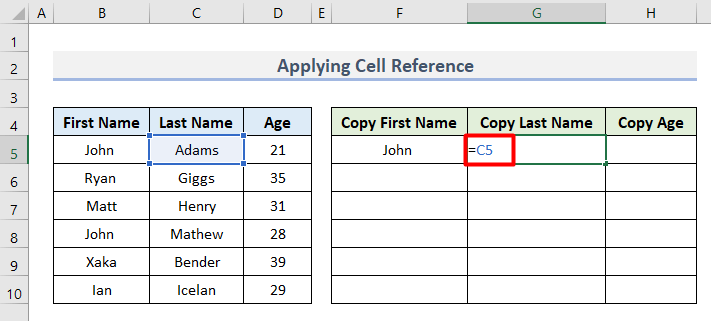
- ساڳي طرح، سيل D5 جي قيمت کي نقل ڪريو ڏانهن سيل H5 هن فارمولي سان.
=D5 17>
- آخر ۾، منتخب ڪريو سيل رينج F5:H5 ۽ استعمال ڪريو Autofill ٽول هڪ ئي وقت ڊيٽا سيٽ مان باقي قدرن کي نقل ڪرڻ لاءِ.
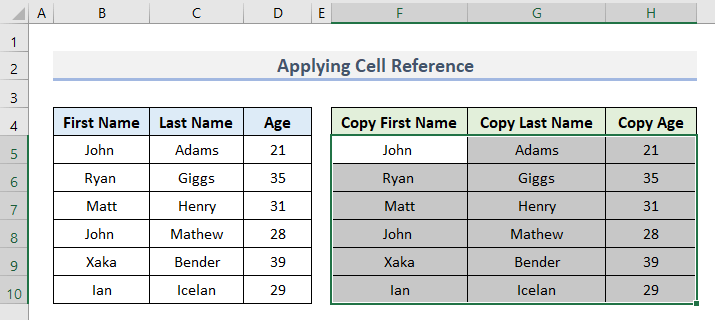
2. VALUE-CONCATENATE ڪمن کي گڏ ڪريو سيل ويليو کي ٻئي ۾ نقل ڪرڻ لاءِ
توهان هڪ سيل ويليو کي نقل ڪري سگهو ٿا The CONCATENATE ۽ VALUE فنڪشنز پڻ. ان لاءِ، ھيٺ ڏنل قدمن ذريعي وڃو.
- پھريون، ھي فارمولا داخل ڪريو سيل F5 ۾.
=IFERROR(VALUE(B5),CONCATENATE(B5))
- دٻايو Enter . 14>
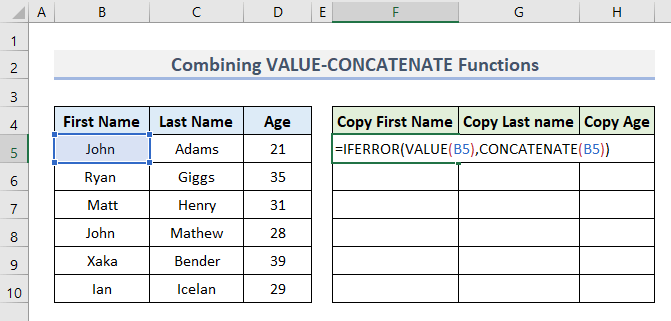
=IFERROR(VALUE(C5),CONCATENATE(C5)) 20>
- ساڳيء طرح، هي فارمولا استعمال ڪريو سيل H5<2 ۾>.
=IFERROR(VALUE(D5),CONCATENATE(D5)) 
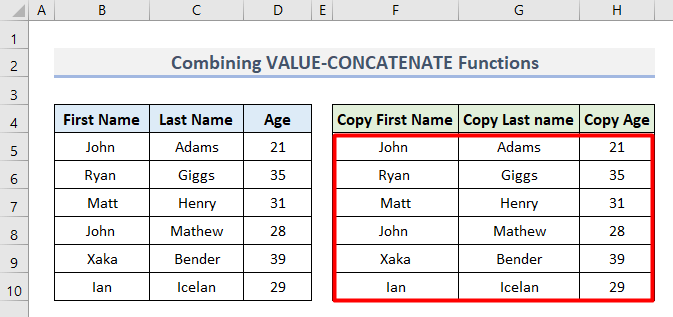
3. سيل ويليو ڪاپي ڪرڻ سان Excel VLOOKUP فنڪشن
توهان پڻ سيل جي قيمت کي نقل ڪري سگهو ٿا <1 استعمال ڪندي> VLOOKUP فنڪشن . اچو ته ڏسون اهو ڪيئن ڪم ڪري ٿو.
- سڀ کان پهريان، هي فارمولا داخل ڪريو سيل جي قيمت B5 کان سيل F5 کي ڪڍڻ لاءِ. پڻ، مارو Enter .
=VLOOKUP(B5,B5,1,FALSE) 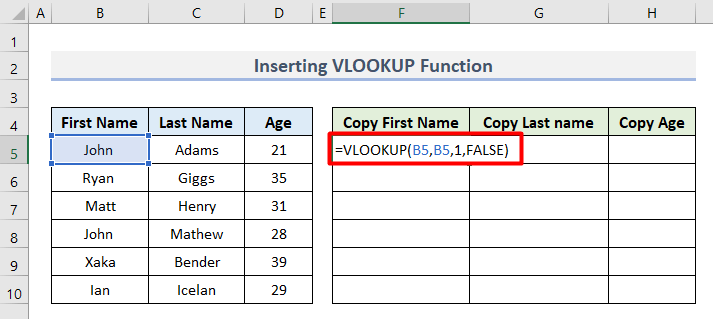
- پوءِ، آخري نالو ڪالمن جي پهرين قطار لاءِ ساڳيو فارمولا لکو، سيل ريفرنس ويلز کي تبديل ڪندي.
=VLOOKUP(C5,C5,1,FALSE) 
- ساڳئي طرح هن فارمولا کي سيل H5 ۾ لاڳو ڪريو.
=VLOOKUP(D5,D5,1,FALSE) 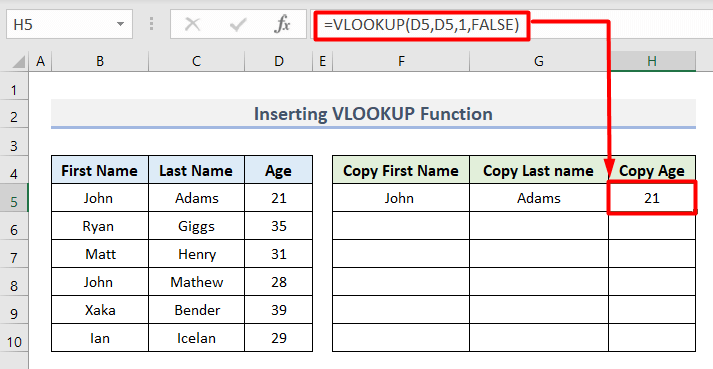
- آخر ۾، اهو ئي ڪريو باقي سيلن لاءِ اهو آخري نتيجو حاصل ڪرڻ لاءِ.
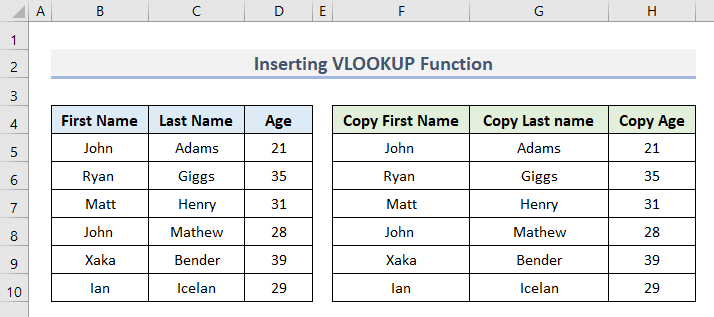
4. Cell Value ڪاپي ڪريو HLOOKUP فنڪشن سان هڪ ٻئي سيل ۾ Excel
جيئن VLOOKUP فنڪشن، توهان HLOOKUP فنڪشن پڻ استعمال ڪندي ڪم ڪري سگھي ٿو.
- سڀ کان پهريان، هي فارمولا ٽائيپ ڪريو سيل F5 ۾.
=HLOOKUP(B5,B5,1,FALSE)
- اڳيون، مارو داخل ڪريو . 14>0>


5. سيل جي قيمت کي نقل ڪرڻ لاءِ INDEX-MATCH افعال سان ايڪسل فارمولا
توهان جو ميلاپ استعمال ڪري سگهو ٿا INDEX-MATCH فنڪشن ھڪڙي خاص سيل مان قيمت حاصل ڪرڻ لاء. بس هيٺ ڏنل قدمن تي عمل ڪريو.
- سڀ کان پهريان، هي فارمولا داخل ڪريو سيل F5 ۾ نقل ڪرڻ لاءِ سيل B5 جي قيمت کي نقل ڪرڻ لاءِ.
=INDEX(B5,MATCH(B5,B5,0))
- ان کان پوءِ پريس ڪريو انٽر . 14>
- هيٺ ڏنل، ساڳيو لاڳو ڪريو سيل G5 . 14>

=INDEX(C5,MATCH(C5,C5,0)) 
- آخر ۾، ساڳيو فارمولا ٽائيپ ڪريو سيل H5 سيل ريفرنس کي بدلائي D5 ۾.
=INDEX(D5,MATCH(D5,D5,0)) 
- آخر ۾، چونڊيو سيل رينج F5:H5 ۽ استعمال ڪريو آٽو فل ٽول ھي فائنل آئوٽ حاصل ڪرڻ لاءِ.
32>
روايتي طريقا سيل جي قيمت کي نقل ڪرڻ لاءِ Excel ۾ ٻئي سيل ۾
Microsoft Excel پڻ سيل جي قيمتن کي نقل ڪرڻ ۾ مدد ڪري ٿو ٻئي سانان جي روايتي طريقن. اهي طريقا Excel جي ڪنهن به ورزن تي لاڳو ٿين ٿا.
1. چونڊيو ڪاپي ۽ amp; پيسٽ جا آپشن
هي پهريون طريقو توهان جي رهنمائي ڪندو ڪاپي ۽ پيسٽ آپشنز کي استعمال ڪندي ايڪسل ربن ۾.
- پهرين، چونڊيو سيل B4 .
- اڳيون، ڪلپ بورڊ سيڪشن جي گهر ٽئب تي، ڪلڪ ڪريو ڪاپي.
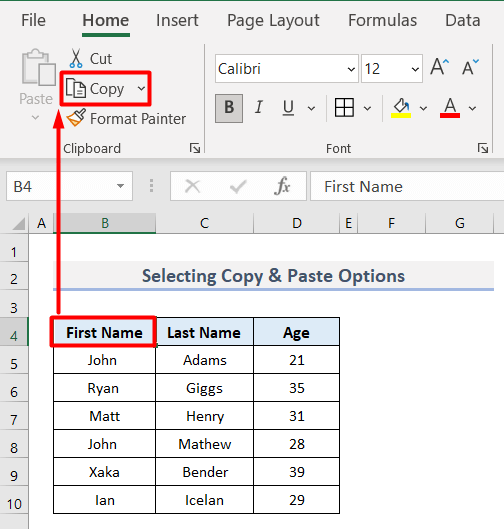
- هاڻي منزل چونڊيو سيل F4 .
- پوءِ ٻيهر، ڪلپ بورڊ سيڪشن تي، توهان کي نالي هڪ آپشن ملندو. پيسٽ ڪريو .
- هتي، اختيارن جي فهرست مان پيسٽ ڪريو آئڪن تي ڪلڪ ڪريو. اهو ئي آهي، توهان آخرڪار ڪاپي ڪيل قيمت حاصل ڪندا.
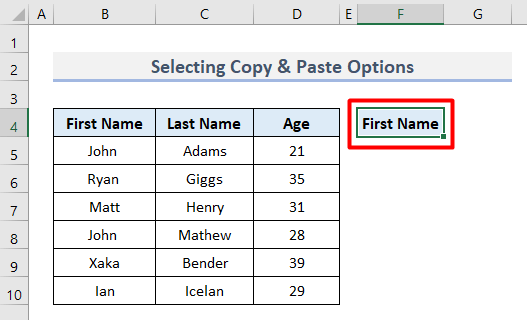
- ان کان سواء، توهان حاصل ڪري سگهو ٿا ڪاپي حڪم ماخذ سيل تي ساڄي ڪلڪ ڪريو.

- پٺيان، منزل سيل تي ساڄي ڪلڪ ڪريو ۽ پوءِ توھان کي ملندو پيسٽ ڪمانڊ.

- توهان ڪاپي ۽ پيسٽ جي ڪنهن به آپشن کي آزمائي سگهو ٿا.
2. Copy & ؛ ٻن سيلن جي وچ ۾ پيسٽ ڪريو
توهان هڪ قدر ڪاپي پيسٽ ڪري سگهو ٿا ٻن موجوده قدرن اندر. اچو ته مثال ڳوليون.
- پهرين، اسان پهريون نالو ۽ عمر کي ٻن ويجهن سيلن ۾ ڪاپي ۽ پيسٽ ڪيو.
- پوءِ، سيل کي چونڊيو ۽ ڪاپي ڪريو عنوان سان آخري نالو .
- بعد ۾، ڪرسر کي اڪثر ٻن ڀرسان سيلن جي ساڄي پاسي رکو ۽ پوء مائوس تي صحيح ڪلڪ ڪريو.
- هتي ڪلڪ ڪريوتي Insert Copyed Cells .
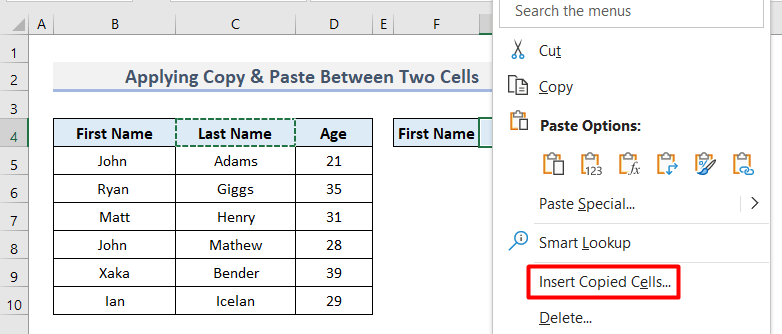
- ان کان پوءِ داخل ڪريو ڊائلاگ باڪس کلي ويندو.
- هن باڪس ۾ , منتخب ڪريو Shift Cells right and click OK .

- آخر ۾، قيمت جي وچ ۾ نقل ڪيو ويندو ٻه سيل.

3. ڪي بورڊ شارٽ ڪٽ لاڳو ڪريو
توهان ڪي بورڊ شارٽ ڪٽ استعمال ڪندي ڪاپي ۽ پيسٽ پڻ ڪري سگهو ٿا. ڪم ڪرڻ لاءِ، بس هن عمل ذريعي وڃو.
- پهرين، منتخب ڪريو سيل جي حد B5:D5 .
- پوءِ، دٻايو Ctrl + C سيل کي نقل ڪرڻ لاءِ توهان جي ڪيبورڊ تي.
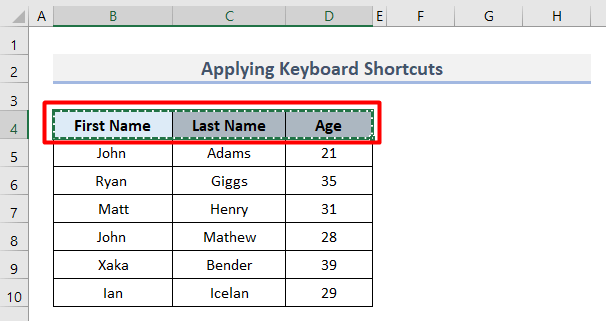
- بعد ۾، بس منزل سيل ڏانهن وڃو ۽ ڪلڪ ڪريو Ctrl + V نقل ڪيل قيمتون حاصل ڪرڻ لاءِ.
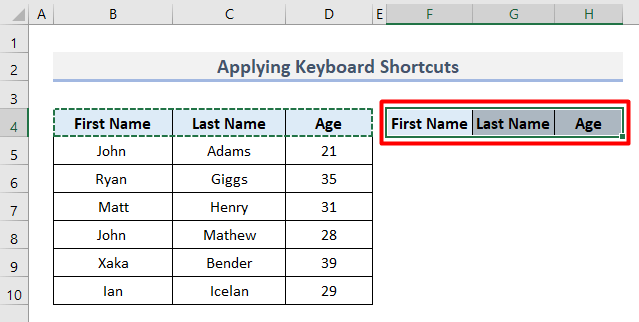
Excel VBA قدر کي نقل ڪرڻ لاءِ ٻي سيل ۾
اسان استعمال ڪري سيل کي نقل ڪري سگھون ٿا VBA ڪوڊ. VBA جو مطلب آهي Visual Basic for Applications . اهو ايڪسل لاءِ هڪ پروگرامنگ ٻولي آهي. اچو ته جانچ ڪريون VBA ڪوڊ لاڳو ڪرڻ جا طريقا هڪ واحد سيل ۽ سيلز جي هڪ حد لاءِ.
1. هڪ سنگل سيل نقل ڪريو
اچو ته پهرين هڪ سيل کي VBA ڪوڊ سان نقل ڪريون. ائين ڪرڻ لاءِ هيٺ ڏنل هدايتن تي عمل ڪريو.
- شروع ۾، چونڊيو سيل B4 جيئن اسان ان کي نقل ڪرڻ چاهيون ٿا.

- پوءِ، اندر ڊولپر ٽئب، منتخب ڪريو بصري بنيادي آپشن هيٺان ڪوڊ گروپ.

- اڳيون، هيٺ داخل ڪريو اختيار، چونڊيو ماڊيول . 14>
- هاڻي، ڪوڊ لکوهتي.
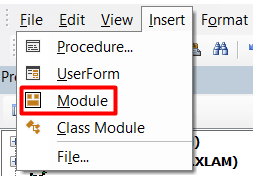
7401

- بعد ۾، ڪلڪ ڪريو سب هلائيو آئڪن تي يا دٻايو F5 پنھنجي ڪيبورڊ تي.
47>
- آخرڪار، هن سيل کي نقل ڪيو ۽ 4 سيلز جي فرق تي پيسٽ ڪيو.

6088
2. سيلز جي هڪ رينج کي نقل ڪريو
هڪ سيل جي ڪاپي وانگر توهان VBA استعمال ڪندي سيلز جي هڪ حد کي نقل ڪري سگهو ٿا. جيڪڏهن توهان سيلز جي هڪ حد کي نقل ڪرڻ چاهيو ٿا ته ڪوڊ هن ريت هوندو:
5401

آخر ۾، توهان کي هيٺ ڏنل تصوير سان ملندڙ ڪجهه ملندو.

اضافي صلاحون
جيڪڏهن توهان ڪنهن ٻئي شيٽ مان سيل کي نقل ڪرڻ چاهيو ٿا ته توهان کي صرف اهو ڪرڻو آهي ته سيل ريفرنس کان اڳ شيٽ جو نالو داخل ڪريو. مثال طور، اسان حاصل ڪرڻ چاهيون ٿا سيل B4 جو تعلق INDEX-MATCH شيٽ سان. تنهن ڪري، فارمولا هي حل مهيا ڪري ٿو.


